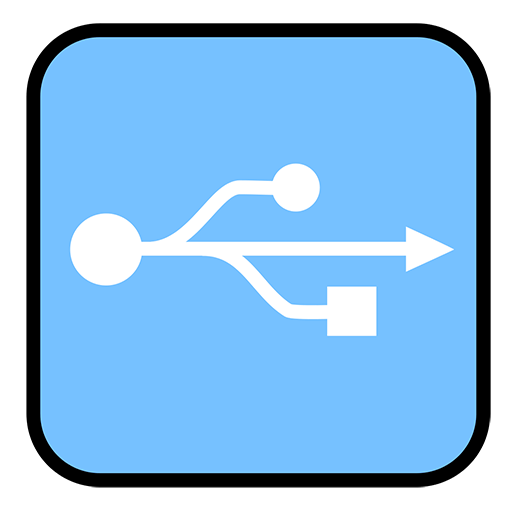Зміст

Ноутбуки &8212; сучасна альтернатива громіздким домашнім комп'ютерам. Спочатку вони використовувалися лише для роботи. Якщо раніше ноутбуки володіли досить скромними параметрами, то тепер вони можуть з легкістю скласти хорошу конкуренцію потужним ігровим ПК. Для максимальної продуктивності і стабільної роботи всіх компонентів ноутбука необхідно вчасно встановлювати і оновлювати всі драйвера. У даній статті ми розповімо про те, де можна скачати і як оновити драйвера для ноутбука Lenovo G580.
Де знайти драйвера для ноутбука Lenovo G580
Якщо ви володар вищеназваної моделі, то знайти драйвера ви зможете, скориставшись одним з описаних нижче способів.
Спосіб 1: Офіційний веб-сайт Lenovo
- Спершу нам необхідно зайти на офіційний сайт Lenovo
- У верхній частині сайту знаходимо розділ &171;Support&187; і натискаємо на цей напис. У відкритому підменю вибираємо пункт &171;Technical Support&187; також клікнувши по назві рядка.
- На сторінці шукаємо рядок пошуку. Нам необхідно вписати туди назву моделі. Писати &171;G580&187; і натискаємо кнопку &171;Enter&187; на клавіатурі або іконку у вигляді лупи поруч з рядком пошуку. З'явиться меню, що випадає, в якому необхідно вибрати перший рядок &171;G580 Laptop (Lenovo)&187;
- Відкриється сторінка технічної підтримки даної моделі. Тепер нам необхідно знайти розділ &171; драйвери та програмне забезпечення & 187; і натиснути на цей напис.
- Наступним кроком буде вибір операційної системи і розрядності. Зробити це можна в випадаючому меню, яке знаходиться трохи нижче на сторінці.
- Вибравши ОС і розрядність, нижче ви побачите повідомлення про те, скільки всього драйверів знайдено для вашої системи.
- Для зручності Користувача всі драйвера на даному сайті розбиті за категоріями. Знайти необхідну категорію можна в випадаючому меню &171;Component&187; .
- Зверніть увагу, що вибравши рядок &171;Pick a Component&187; , ви побачите список абсолютно всіх драйверів для обраної ОС. Вибираємо потрібний розділ з драйверами і натискаємо на обрану рядок. Для прикладу відкриємо розділ &171;Аудіосистема&187; .
- Нижче у вигляді списку з'являться драйвера, відповідні обраної категорії. Тут ви можете побачити назву ПО, Розмір файлу, версію драйвера і дату випуску. Для скачування цього софта просто необхідно натиснути на кнопку у вигляді стрілки, яка знаходиться праворуч.
- Після натискання на кнопку скачування відразу ж почнеться процес завантаження драйвера. Вам залишиться лише запустити файл по закінченню завантаження і встановити драйвер. На цьому процес пошуку і закачування драйверів з сайту Lenovo закінчений.
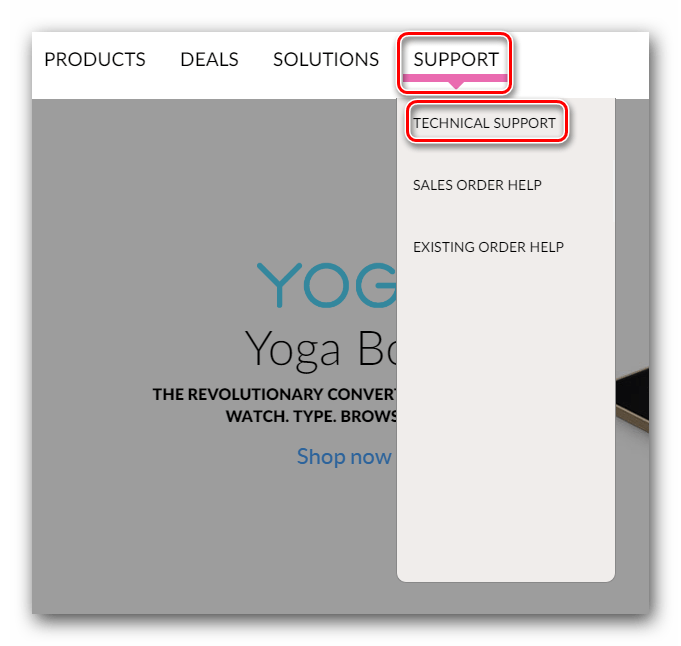
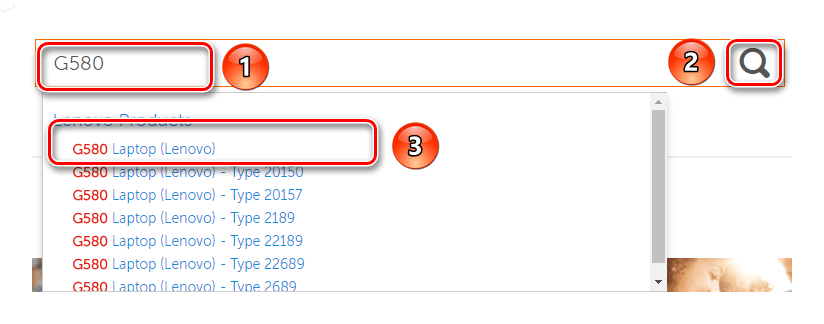

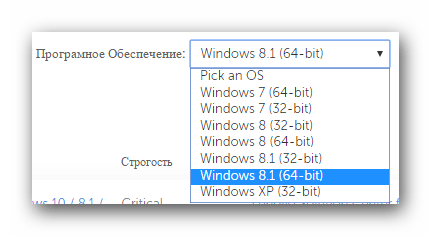
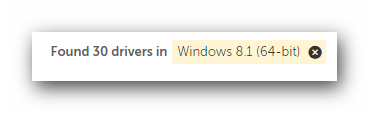
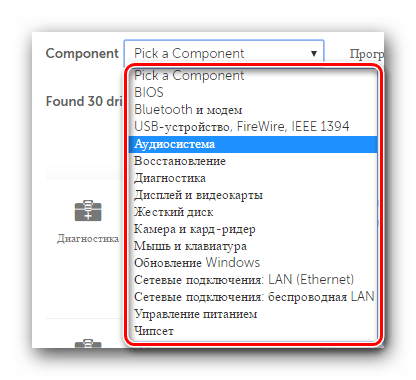
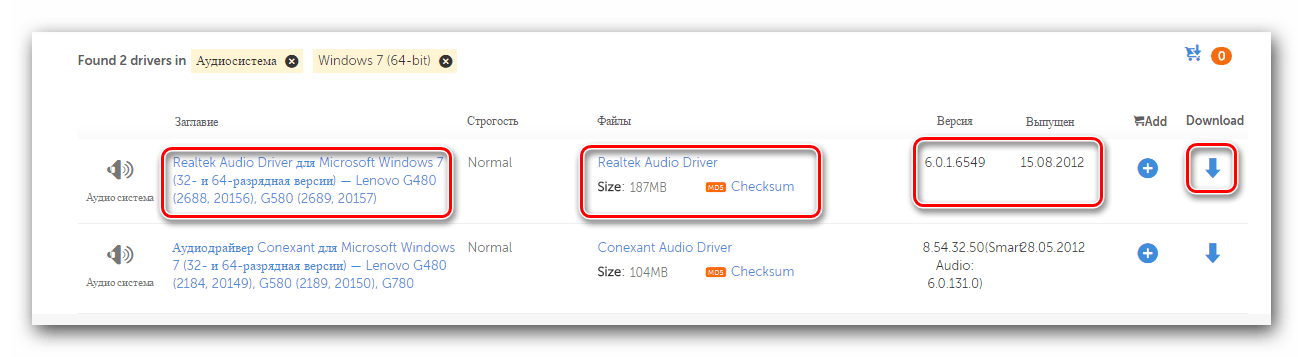
Спосіб 2: Автоматичне сканування на сайті Lenovo
- Для цього способу нам необхідно перейти на сторінку технічної підтримки ноутбука G580.
- У верхній області сторінки ви побачите блок з назвою &171;System Update&187; . У цьому блоці є кнопка &171;Start Scan&187; . Натискаємо її.
- Запуститься процес сканування. Якщо даний процес пройде успішно, то через кілька хвилин ви побачите нижче список драйверів для вашого ноутбука, які потребують установки або оновлення. Ви також побачите відповідну інформацію про софт і кнопку у вигляді стрілки, натиснувши на яку ви почнете завантаження обраного по. Якщо з яких-небудь причин сканування ноутбука завершиться помилкою, то вам необхідно буде встановити спеціальну програму Lenovo Service Bridge, яка виправить її.
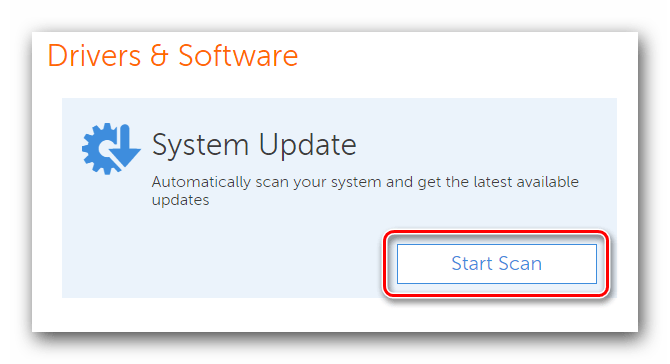
Встановлення Lenovo Service Bridge
- Lenovo Service Bridge &8212; спеціальна програма, яка допомагає онлайн-сервісу Lenovo сканувати ваш ноутбук для виявлення драйверів, які необхідно встановити або оновити. Вікно завантаження цієї програми відкриється автоматично, якщо сканування ноутбука попереднім способом не вдасться. Ви побачите наступне:
- У цьому вікні ви зможете ознайомитися з більш детальною інформацією щодо утиліти Lenovo Service bridge. Для продовження необхідно прокрутити вікно вниз і натиснути кнопку &171;Continue&187; , як показано на скріншоті вище.
- Після натискання цієї кнопки відразу почнеться скачування інсталяційного файлу утиліти з назвою &171;LSBsetup.exe&187; . Сам процес завантаження займе кілька секунд, так як розмір програми дуже малий.
- Запускаємо скачаний файл. З'явиться стандартне попередження про безпеку. Просто натискаємо & 171; запустити & 187; .
- Після швидкої перевірки системи на сумісність з програмою ви побачите вікно, де необхідно підтвердити установку по. Для продовження процесу натискаємо кнопку & 171; встановити&187; .
- Після цього почнеться процес установки необхідного софта.
- Через кілька секунд установка завершиться і вікно автоматично закриється. Далі вам необхідно знову повернутися до другого способу і знову спробувати запустити онлайн сканування системи.
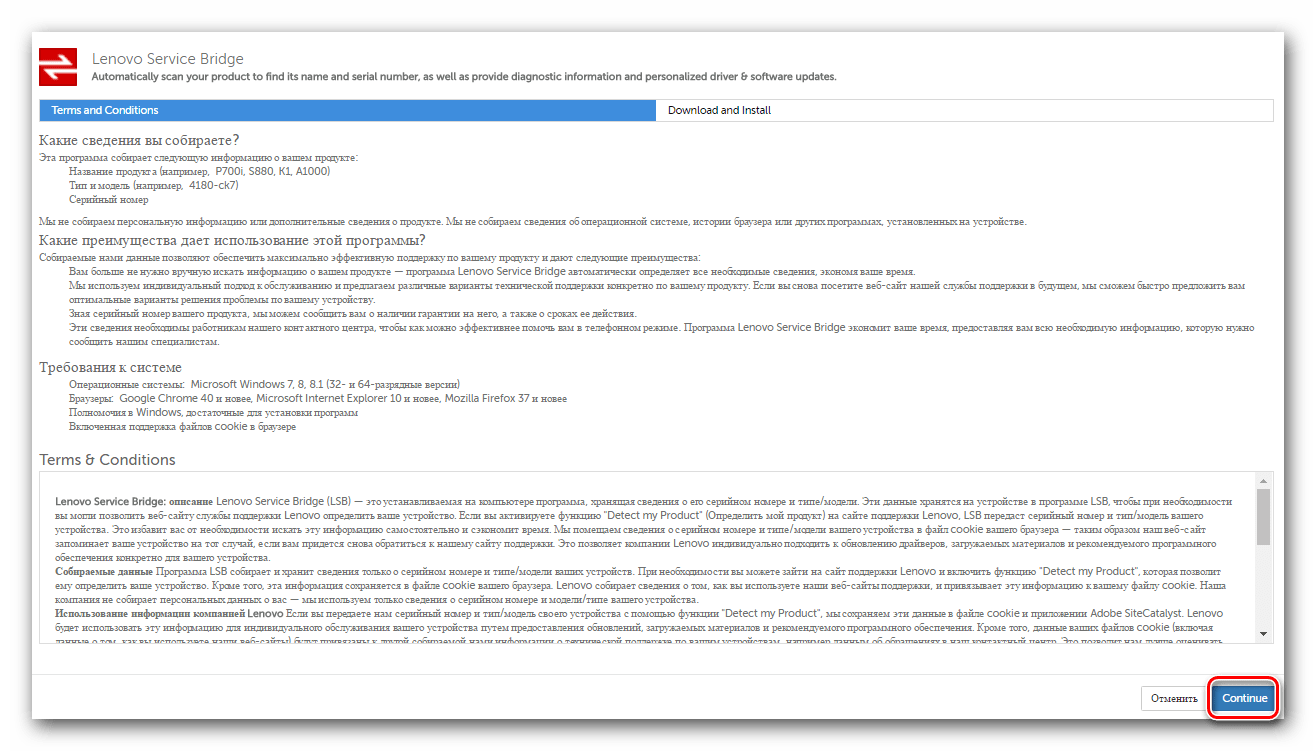
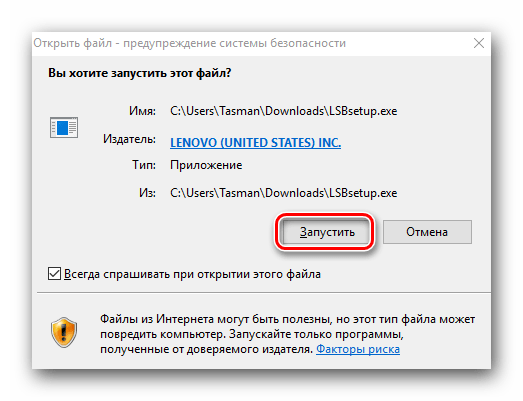
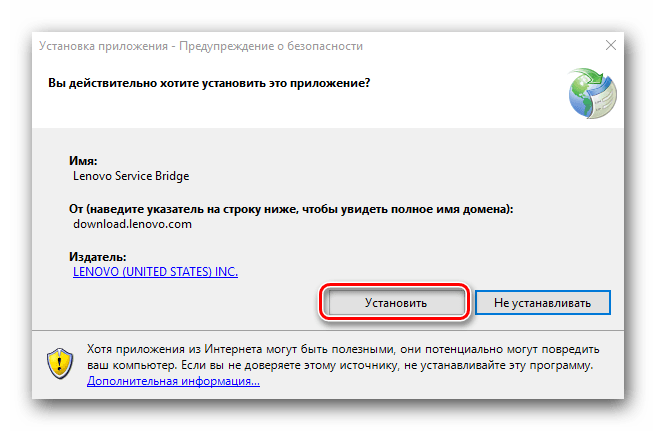
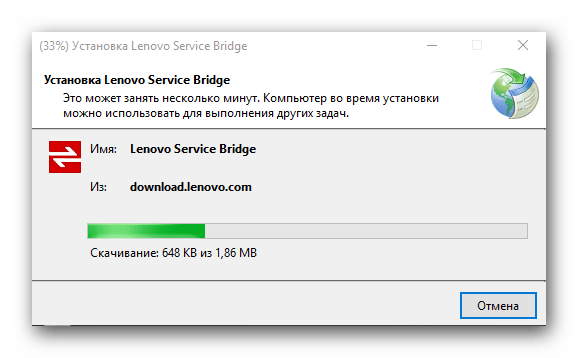
Спосіб 3: Програми для оновлення драйверів
Цей спосіб підійде вам у всіх випадках, коли необхідно встановити або оновити драйвера для абсолютно будь-яких пристроїв. У випадку з ноутбуком Lenovo G580 він теж доречний. Існує ряд спеціалізованих програм, які сканують вашу систему на наявність необхідних драйверів. Якщо такі відсутні або встановлена застаріла версія, програма запропонує вам встановити або оновити ПЗ. Відповідних програм нині величезна безліч. Зупинятися на якійсь конкретній ми не станемо. Вибрати відповідне ви зможете за допомогою нашого уроку.
Урок: найкращі програми для встановлення драйверів
Рекомендуємо все ж використовувати DriverPack Solution , так як програма регулярно оновлюється і має значну базу драйверів для багатьох пристроїв. Якщо у вас виникнуть складності в оновленні софта за допомогою цієї програми, вам варто ознайомитися з докладним уроком, який присвячений особливостям її використання.
Урок: як оновити драйвера на комп'ютері за допомогою DriverPack Solution
Спосіб 4: Пошук по ID обладнання
Цей спосіб самий хитромудрий і складний. Для його використання необхідно знати ID номер пристрою, драйвер до якого ви шукайте. Щоб не дублювати інформацію, рекомендуємо ознайомитися зі спеціальним уроком.
Урок: Пошук драйверів по ID обладнання
Сподіваємося, що один з наведених способів допоможуть вам встановити драйвера для вашого ноутбука. Зверніть увагу, що відсутність непізнаного обладнання в диспетчері пристроїв не говорить про те, що драйвера встановлювати не потрібно. Як правило, при установці системи встановлюється стандартне ПЗ із загальної бази Windows. Тому вкрай рекомендується встановлювати всі драйвера, які викладені на сайті виробника ноутбука.